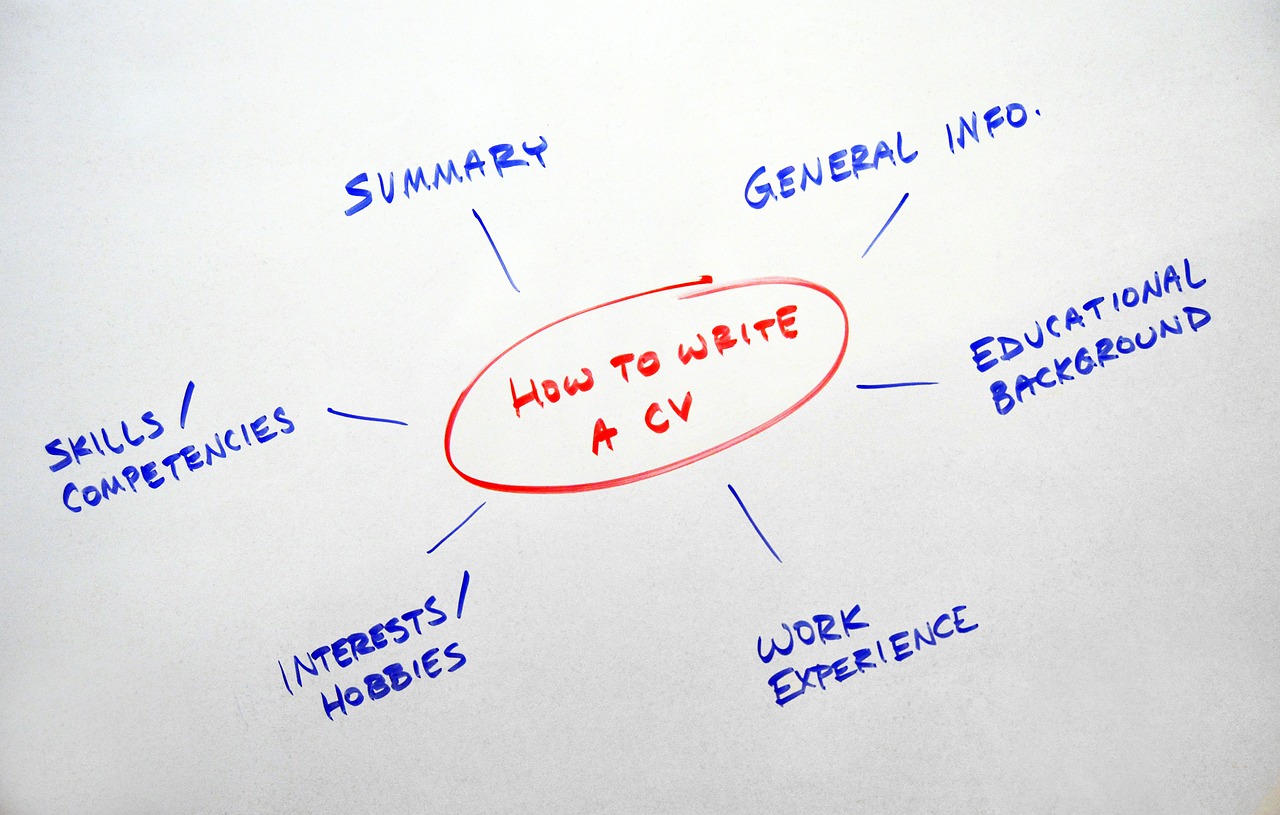
SERAYUNEWS – Flowchart merupakan alat visual yang sangat berguna, khususnya untuk memetakan proses, alur kerja, atau sistem.
Flowchart menggunakan berbagai simbol untuk mewakili langkah dalam suatu proses dan membantu dalam memahami bagaimana suatu tugas atau sistem bekerja secara keseluruhan.
Ada banyak alat yang bisa digunakan untuk membuat flowchart, namun salah satu yang paling umum dan mudah diakses adalah Microsoft Word.
Oleh karena itu, artikel ini akan membahas beberapa alat yang bisa digunakan untuk membuat flowchart serta langkah-langkah membuat flowchart di Microsoft Word.
1. Microsoft Word
Anda dapat membuat flowchart di Microsoft Word. Lantaran, mudah diakses dan banyak digunakan. Fitur Shapes menyediakan berbagai simbol flowchart.
2. Microsoft PowerPoint
Mirip dengan Word, PowerPoint juga memiliki fitur Shapes yang kaya. Bahkan, punya lebih banyak opsi untuk animasi dan presentasi flowchart.
3. Lucidchart
Alat ini berbasis web yang khusus untuk membuat diagram. Kemudian, menyediakan template dan fitur kolaborasi.
4. Draw.io (diagrams.net)
Selanjutnya, Anda bisa menggunakan draw.io, yakni alat gratis dan open-source. Anda bisa menggunakan secara online dan offline.
5. Visio
Produk Microsoft khusus untuk pembuatan diagram dan flowchart, memiliki fitur yang lebih lengkap untuk kebutuhan profesional.
Pertama, silahkan Anda membuka aplikasi Microsoft Word. Jika belum punya, Anda bisa mengunduhnya lebih dulu. Lalu, buat dokumen baru.
Setelah berhasil membuka Microsoft Word dan buka dokumen baru, Anda bisa mengetuk tab Insert pada menu utama.
Di dalam tab Insert, klik Shapes. Di sini Anda akan menemukan berbagai simbol flowchart seperti oval (untuk Start/End), persegi panjang (untuk proses), diamond (untuk keputusan), dan lain-lain.
Pilih simbol yang Anda butuhkan dari menu Shapes dan klik di area dokumen untuk menambahkannya. Anda bisa menyesuaikan ukuran dan posisi simbol sesuai kebutuhan.
Untuk menghubungkan simbol, pilih garis (Line) atau panah (Arrow) dari menu Shapes. Klik pada satu simbol dan tarik garis ke simbol lainnya untuk menunjukkan alur proses.
Untuk menambahkan teks pada simbol, klik kanan pada simbol dan pilih Add Text. Ketik teks yang menjelaskan langkah atau keputusan dalam proses.
Anda bisa mempercantik flowchart dengan mengubah warna, garis, dan font. Klik simbol atau garis yang ingin diubah, lalu gunakan opsi format di tab Format.
Setelah selesai, jangan lupa untuk menyimpan dokumen Anda. Pilih File > Save As dan pilih lokasi penyimpanan yang diinginkan.
Demikian cara membuat flowchart yang dapat Anda lakukan dengan mudah. Semoga informasi ini bermanfaat untuk Anda.*** (Umi Uswatun Hasanah)